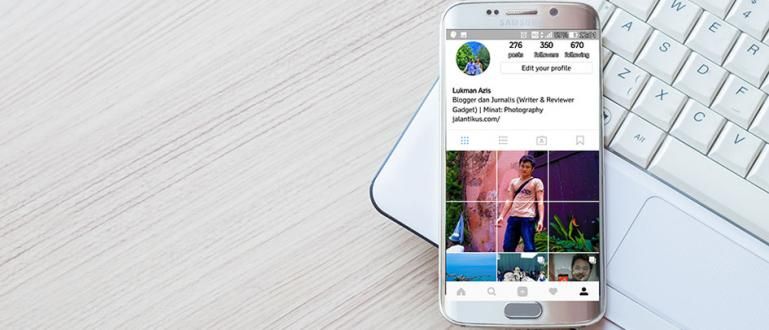Nav jāuztraucas par to, ka jūsu logi ir novecojuši, jo tagad jūs zināt, kā viegli jaunināt Windows 7 uz Windows 10. (100% oficiālais)
Vai jums ir garlaicīgi izmantot Windows 7 un vēlaties jaunināšanu?
Windows 7 patiešām ir vispopulārākā datoru lietotāju operētājsistēma. Ir zināms, ka Windows ir viegls, un tam ir patīkams interfeiss.
Tomēr veca operētājsistēma noteikti būs garlaicīga. Turklāt Windows ir jaunāka versija.
Pārslēgšanās uz Windows 10 šobrīd ir pareizā izvēle. Arī Windows 7 jaunināšana uz Windows 10 ir vienkārša.
Nāciet, skatiet pilnu metodi zemāk!
Kā jaunināt Windows 7 uz Windows 10
Windows ir operētājsistēma, ko Microsoft izstrādā kopš 1985. gada. Šī operētājsistēma turpina augt un ir iecienīta datoru lietotāju vidū līdz šai dienai.
Viena no lietotāju iecienītajām operētājsistēmas versijām ir Windows 7. Pirmo reizi tas tika izlaists 2009. gadā un spēja novērst Windows Vista nepilnības.
Operētājsistēmai Windows 7 ir dažādi izdevumi, tostarp Home Premium, Professional un Ultimate. Šī operētājsistēma joprojām ir personālo datoru lietotāju primadonna.
Līdz beidzot parādījās jaunākā Windows versija, proti Windows 10. Šī operētājsistēma spēj apvienot Windows 7 pozitīvo pusi ar citām modernām funkcijām.
Kopš tās izlaišanas 2015. gadā ikviens Windows 7 un 8 lietotājs var bez maksas jaunināt uz Windows 10. Tomēr šo iespēju var izdarīt tikai atvēlētajā laikā.
Diemžēl pašlaik jūs vairs nevarat veikt jaunināšanu bez maksas, lai gan jums ir oriģinālā operētājsistēma Windows 7 un 8.
Taču neuztraucieties, jo bezsaistē Windows 7 var jaunināt uz Windows 10, izmantojot kompaktdisku, lai aktivizētu sistēmu Windows 10, un jūs varat iegādāties licenci tiešsaistē.
Ja jums ir oriģināla Windows 10 licence, varat veikt jaunināšanu tālāk norādītajā veidā.
1. Jauniniet Windows uz to pašu datoru
Šī pirmā metode, ko izmantojat, ja vēlaties jaunināt Windows tajā pašā datorā. Jaunināšana ir salīdzinoši vienkārša, un to var izdarīt iesācēji.
Ja 2015. gadā kolonnā tiek parādīta jaunināšanas opcija uz Windows 10 uzdevumjosla, šoreiz tas ir jālejupielādē manuāli.
Jā, tiešām iespēja jaunināt uz Windows 10 ir beigusies. Tātad jaunināšanu var veikt, tikai iegādājoties jaunu licenci.
Pat ja izmantojat pirātisku sistēmu Windows, jūs joprojām varat jaunināt uz Windows 10. Bet jūs saņemat tikai ierobežotas funkcijas un ūdenszīmes kas vienmēr parādās ekrāna apakšējā labajā stūrī.
Jūs nevarat izmantot Windows 7 aktivizācijas kodu pat tad, ja jums ir sākotnējā versija, jo tam būs nepieciešams jauns Windows 10 aktivizācijas kods.
Pirms jaunināšanas metodes ievadīšanas noteikti lejupielādējiet Multivides izveides rīks no sākotnējās Windows iekšā www.microsoft.com/en-us/software-download/windows10.
Multivides izveides rīku varat izmantot abiem Windows jaunināšanas veidiem. Lūk, kā jaunināt Windows 7 uz Windows 10:
1. darbība — atveriet multivides izveides rīku, pēc tam atlasiet Jaunināt šo datoru tūlīt.

2. darbība. Ievadiet sākotnējo Windows 10 produkta atslēgu
- Jums ir jābūt oriģinālajai Windows 10 produkta atslēgai, ko iegādājāties.

3. darbība. Izlasiet un noklikšķiniet uz Pieņemt licences līgumā, pēc tam noklikšķiniet uz Instalēt.
- Varat paturēt savus personīgos failus un lietotnes vai dzēst visus esošos failus. Noklikšķiniet uz Instalēt lai jauninātu Windows.

Pagaidiet, līdz operētājsistēma Windows 10 pabeidz lejupielādi, un jaunināšanas process tiks veikts automātiski. Jaunināšanas procesa vidū neizslēdziet datoru.
Pārliecinieties arī, ka nepārtraucat procesu, to darot daudzuzdevumu veikšana vienalga. Ja vēlaties jaunināt Windows citā datorā, varat veikt nākamo darbību!
2. Jauniniet Windows uz citu datoru
Tālāk ir norādīts, kā jaunināt Windows 7 uz Windows 10 citā datorā, izmantojot USB vai kompaktdisku. Ne tikai tas, ka šo metodi var izmantot arī "tukšā" personālajam datoram.
Tikko samontētajam datoram nav operētājsistēmas, tāpēc, lai instalētu Windows 10, jums ir nepieciešama USB vai kompaktdiska palīdzība.
Šī metode ir diezgan tehniska, tāpēc jums ir jāpievērš uzmanība katram ApkVenue sniegtajam solim. Ja neesat pārliecināts, ApkVenue iesaka lūgt palīdzību kādam, kas saprot.
Šai metodei joprojām izmantojat multivides izveides rīku, taču izvēlaties citu opciju.
Nāciet, skatiet pilnu metodi zemāk:
1. darbība. Atveriet multivides izveides rīku, pēc tam atlasiet Izveidot instalācijas datu nesēju citam datoram.

2. darbība — atlasiet Windows 10 veidu.
- Šajā lapā atlasiet vajadzīgo valodu, arhitektūru (32 bitu vai 64 bitu) un Windows izdevumu.

3. darbība Izvēlieties Windows instalācijas datu nesēja formātu.
- Izvēlieties, kuru metodi vēlaties izmantot, lai instalētu Windows 10, izmantojot USB vai ISO failu. Pēc tam noklikšķiniet uz Tālāk.

4. darbība. Pārvietojiet Windows 10 instalācijas failus uz USB vai kompaktdisku.
- Pagaidiet, līdz tiek pabeigta instalācijas faila lejupielāde. Ja izvēlaties USB, jums tiks dota komanda pārvietot instalācijas failu uz USB.
- Ja izvēlaties ISO, varat to ierakstīt USB vai kompaktdiskā.

5. darbība. Ievietojiet USB vai kompaktdisku datorā un pēc tam palaidiet Windows.
- Lai sāktu sāknēšanas procesu, restartējiet datoru noklikšķiniet uz "F2". izvēlēties USB kompaktdisks, tad sāks sāknēšanas process.

6. darbība. Restartējiet datoru un pēc tam ievadiet produkta atslēgu, lai aktivizētu sistēmu Windows.

Varat arī izmantot multivides izveides rīku, kas saglabāts sāknējams USB vai CD datorā, kas joprojām ir tukšs.
Tomēr tiem no jums, kuri nekad nav instalējuši Windows, ApkVenue iesaka lūgt palīdzību pieredzējušiem cilvēkiem.
Tas ir veids, kā bez maksas jaunināt sistēmu Windows 7 uz Windows 10. Varat izmantot šo metodi operētājsistēmai Windows 7 vai 8.
Vai jums ir problēmas ar Windows jaunināšanu? Raksti savu viedokli komentāru slejā, jā. Tiekamies nākamajā rakstā!
Lasiet arī rakstus par Windows vai citi interesanti raksti no Daniels Kahjadi.